Zbyt mała ilość miejsca na dysku może negatywnie wpłynąć na wydajność i szybkość działania komputera, uniemożliwiając pobieranie ważnych plików i aktualizacji. Na szczęście istnieje wiele sposobów na zarządzanie przestrzenią dyskową komputera i jej zwalnianie, nawet jeśli masz do czynienia z dużymi plikami i dużą ilością danych.
Zanim zagłębimy się w narzędzia i aplikacje pomocne w zwalnianiu miejsca, przyjrzyjmy się najprostszemu i najłatwiejszemu sposobowi zwalniania miejsca: ręcznemu usuwaniu niepotrzebnych rzeczy.
Krok 1: Uzyskaj ręcznie więcej miejsca na dysku
Za każdym razem, gdy usuwasz plik, nie usuwasz go całkowicie. Po prostu przenosisz go do Kosza (Windows) lub Kosza (Mac), gdzie będzie zajmował miejsce na dysku, dopóki nie wyczyścisz lub nie opróżnisz Kosza. Możesz być zaskoczony, widząc, ile gigabajtów miejsca zajmują nieużywane pliki.

Jak trwale opróżnić kosz na śmieci
W systemie Windows
Aby opróżnić Kosz w systemie Windows 10 i 11:
- Znajdź ikonę Kosza na pulpicie.
- Kliknij prawym przyciskiem myszy i wybierz opcję Opróżnij Kosz. Możesz też otworzyć Kosz i kliknąć opcję Opróżnij Kosz w lewym górnym rogu okna folderu.
- Kliknij Tak, aby potwierdzić.
Na Macu
Aby opróżnić folder Kosz na komputerze Mac:
- Znajdź Kosz na swoim pasku dokującym.
- Kliknij Puste w prawym górnym rogu.
- Kliknij Opróżnij kosz,aby potwierdzić.
Łatwo to zrobić, ale równie łatwo o tym zapomnieć. Aby zwolnić miejsce, wystarczy trwale usunąć usunięte pliki.
Jak odinstalować niechciane aplikacje
Zarówno komputery z systemem Windows, jak i Mac są fabrycznie wyposażone w wiele aplikacji i programów. Niektóre z nich mogą okazać się przydatne, inne niekoniecznie. Nie musisz regularnie używać ani nawet otwierać aplikacji, żeby zajmowała ona znaczną ilość miejsca na komputerze. Warto więc przejrzeć swoje aplikacje i usunąć te, z których nie korzystasz.
System Windows
Aby usunąć programy w systemie Windows:
- Otwórz Panel sterowania z menu Start.
- Otwórz programy.
- Wybierz Programy i funkcje.
- Możesz również wybrać opcję Dodaj lub usuń programy bezpośrednio z menu Start.
- Zostanie wyświetlona lista programów zainstalowanych na Twoim komputerze. Kliknij prawym przyciskiem myszy te, których nie chcesz zachować, i wybierz Odinstaluj.
Na Macu
Aby usunąć aplikacje na komputerze Mac:
- Otwórz Finder na swoim Docku.
- Kliknij Programy.
- Przeciągnij niechciane aplikacje do Kosza.
- Opróżnij kosz.
Niektóre aplikacje mogą przechowywać pliki i dane w innym miejscu, a ich usunięcie jest nieco bardziej skomplikowane. Niektóre z tych programów oferują narzędzie „Odinstaluj”, które ułatwia instalację, ale jeśli go nie oferują, musisz wyszukać pliki programu i usunąć je ręcznie.
Użycie Spotlight rozwiązuje ten problem. W Spotlight wyszukaj program, który chcesz odinstalować. Następnie zobaczysz listę wszystkich folderów i plików z nimi powiązanych, którą możesz przeciągnąć do Kosza.
W App Store znajdziesz mnóstwo aplikacji innych firm, które ułatwiają proces odinstalowywania, jeśli obawiasz się, że coś usuniesz. Uważaj jednak, aby nie udostępniać danych nieznanej aplikacji innej firmy.
Krok 2: Zwolnij miejsce na dysku za pomocą wbudowanych aplikacji
Zarówno Windows, jak i Mac mają wbudowane narzędzia i aplikacje, które pomagają zarządzać przestrzenią dyskową na komputerze oraz ją zwalniać. Użytkownicy systemów Windows 10 i 11 mogą używać funkcji Oczyszczanie dysku i Storage Sense. Użytkownicy komputerów Mac z systemem operacyjnym MacOS Sierra lub nowszym mogą skorzystać z funkcji Zarządzanie pamięcią masową.
Jak ręcznie zwolnić miejsce w systemie Windows za pomocą Oczyszczania dysku
Gdy zaczyna brakować Ci miejsca, warto wiedzieć, ile dokładnie go masz i co dokładnie zajmuje całą pamięć masową. Aby sprawdzić działanie systemu Windows, wybierz Eksplorator plików na pasku zadań i otwórz Ten komputer z menu po lewej stronie. Następnie w sekcji Urządzenia i dyski zobaczysz, ile masz dostępnego miejsca.
Komputery Microsoft są wyposażone we wbudowaną aplikację Oczyszczanie dysku, która pomaga usuwać pliki tymczasowe i niepotrzebne dane, których w przeciwnym razie nie dałoby się zidentyfikować.
Wyszukaj Oczyszczanie dysku na pasku zadań i otwórz aplikację. Następnie wybierz dysk, który chcesz oczyścić i wybierz typy plików tymczasowych, które chcesz usunąć. Jeśli chcesz pozbyć się więcej niż tylko plików tymczasowych, możesz wybrać opcję Oczyść pliki systemowe w Oczyszczaniu dysku, a następnie wskazać typy plików, które chcesz usunąć.
Disk Cleanup to starsza aplikacja, która nie jest tak intuicyjna jak jej następca, Storage Sense.
Jak automatycznie zwolnić miejsce w systemie Windows za pomocą funkcji Storage Sense
Oczyszczanie dysku wymaga wykonania pewnej pracy ręcznej, polegającej na wybraniu i wybraniu plików, których nie chcesz usunąć. Firma Microsoft wprowadziła funkcję Storage Sense w systemie Windows 10 jako autonomiczne rozwiązanie, które może działać w tle, utrzymując niskie zapotrzebowanie na miejsce na dane. Funkcja Storage Sense wykrywa, które pliki nie są Ci potrzebne i automatycznie usuwa je, gdy na dysku zaczyna brakować miejsca lub w zdefiniowanych przez Ciebie odstępach czasu.
Funkcja Storage Sense automatycznie usunie pliki tymczasowe, gdy na dysku komputera zacznie brakować miejsca. Na przykład usunie pliki z Kosza lub folderu Pobrane, jeśli znajdowały się tam przez określony czas lub nie były otwierane.
Aby włączyć i skonfigurować funkcję Storage Sense w systemach Windows 10 i 11:
- Kliknij Start i otwórz Ustawienia.
- Kliknij System.
- Kliknij Magazyn.
- W systemie Windows 10 kliknij opcję Konfiguruj Sense pamięci masowej lub uruchom ją teraz.
- Włącz przycisk poniżej Storage Sense.
- Wybierz żądane ustawienia.
- W obszarze Run Storage Sense wybierz, jak często program ma być uruchamiany, gdy jesteś w trybie online i zalogowany.
- W obszarze Pliki tymczasowe wybierz, kiedy pliki z Kosza lub folderu Pobrane mają być automatycznie usuwane.
- Kliknij opcję Wyczyść teraz, aby umożliwić funkcji Storage Sense natychmiastowe rozpoczęcie usuwania plików.
Funkcja Storage Sense może także sprawić, że pliki staną się dostępne tylko online, jeśli nie będą otwierane przez określony czas. Oznacza to, że będą one dostępne w chmurze OneDrive, ale nie lokalnie na Twoim komputerze.
Jak zwolnić miejsce na komputerze Mac, korzystając z zaleceń dotyczących przestrzeni dyskowej
Najpierw sprawdź, ile miejsca jest dostępne na Twoim Macu.
- Kliknij ikonę Apple znajdującą się po lewej stronie paska menu u góry ekranu.
- Z menu rozwijanego wybierz Ustawienia systemowe.
- Możesz również otworzyć Ustawienia w Docku, a następnie przejść do zakładki Ogólne.
- Przewiń w dół do sekcji Pamięć masowa, aby zobaczyć podsumowanie dostępnego miejsca na dysku.
- Kliknij Ustawienia pamięci masowej…, aby wyświetlić szczegółowe zestawienie miejsca na dysku, podzielone na kategorie, co ułatwia wizualizację.
- Możesz zobaczyć dokładnie, ile miejsca zajmują dokumenty, dane systemowe i aplikacje, dzięki czemu możesz określić, co należy przenieść lub usunąć.
- Możesz zobaczyć dokładnie, ile miejsca zajmują dokumenty, dane systemowe i aplikacje, dzięki czemu możesz określić, co należy przenieść lub usunąć.
W tym oknie zostaną wyświetlone także zalecenia dotyczące optymalizacji przestrzeni dyskowej. Podobnie jak Oczyszczanie dysku w systemie Windows, firma Apple stworzyła to narzędzie, aby pomóc Ci zarządzać miejscem na komputerze Mac i zwalniać je, oferując zalecenia dotyczące tego, co można i należy usunąć. Zalecenia obejmują:
- Zezwalanie na automatyczne usuwanie programów Apple TV i filmów, które już obejrzałeś na komputerze Mac
- Automatyczne usuwanie elementów znajdujących się w Koszu przez ponad 30 dni
- Przechowywanie wszystkich plików, zdjęć i wiadomości w usłudze iCloud
Twój Mac automatycznie wyczyści także całą pamięć podręczną, dzienniki i dane, które nie są już potrzebne, gdy zacznie brakować miejsca na dysku.
Krok 3: Uzyskaj więcej miejsca na dysku, korzystając z pamięci masowej w chmurze
Priorytetem jest pozbycie się niechcianych plików i aplikacji. Może się jednak okazać, że to nie wystarczy, by komputer działał tak, jak powinien. Poza tym nie chcesz usuwać pliku, który może Ci się przydać w przyszłości. Jeśli tak jest, rozważ przeniesienie plików, które chcesz zachować, do chmury. Zewnętrzne urządzenie pamięci masowej może być rozwiązaniem odpowiednim, ale nie jest tak wszechstronne jak pamięć masowa w chmurze.
Korzystając z usługi przechowywania danych w chmurze, np. Dropbox, możesz zapisać wszystkie swoje pliki online i uzyskać do nich dostęp z dowolnego urządzenia z dostępem do Internetu. Za pomocą aplikacji komputerowej Dropbox możesz uzyskać dostęp do plików i edytować je na komputerze Mac lub PC w taki sam sposób, jak pliki lokalne. Zostaną zapisane na zdalnym serwerze, więc nie zajmą miejsca na Twoim komputerze.
Martwisz się, że przypadkowo usuniesz pliki, których później będziesz potrzebować? Kopia zapasowa plików Dropbox jest zawsze pod ręką. Dzięki odzyskiwaniu plików i historii wersji możesz przywrócić usunięte pliki lub poprzednie wersje prac, nie tracąc przy tym czasu. Domyślnie Dropbox tworzy kopie zapasowe wszystkich plików, w tym wczesnych wersji plików, przez pełne 30 dni – i do 180 dni lub nawet do roku, w zależności od wybranej taryfy Dropbox.
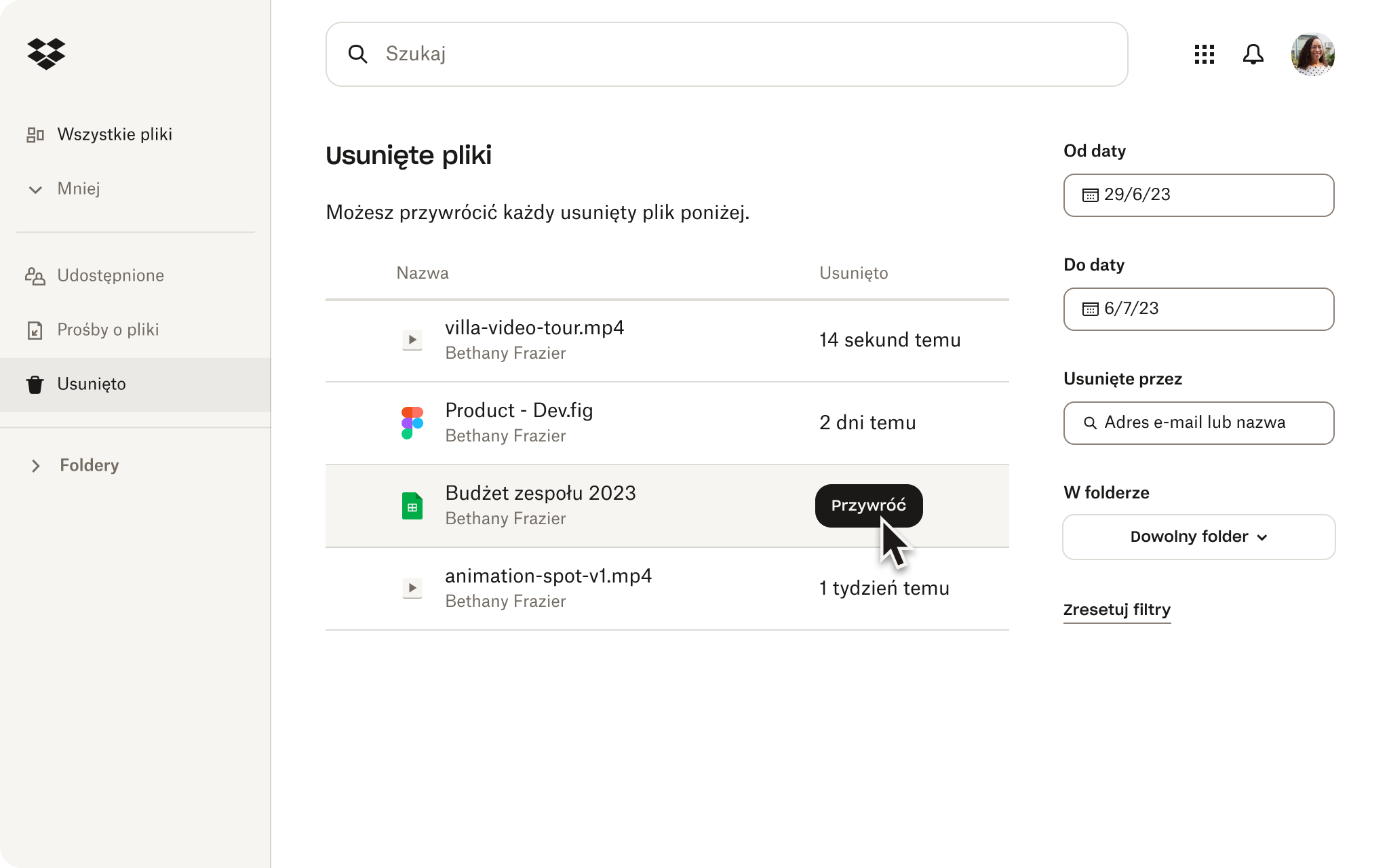
Przechowywanie danych w chmurze staje się coraz ważniejszym rozwiązaniem zarówno dla osób prywatnych, jak i firm. Jest skalowalne, więc możesz uzyskać dostosowane miejsce. Możesz uzyskać dostęp do swoich plików z dowolnego miejsca, bez konieczności noszenia ze sobą ciężkiego zewnętrznego dysku twardego. Dzięki temu nie musisz iść na kompromis w kwestii szybkości i wydajności swojego urządzenia.
Jeśli wszystkie pliki przechowujesz w chmurze, a na komputerze przechowujesz jedynie pliki systemowe i aplikacje, możesz spodziewać się znacznej poprawy jego działania.
Zwolnij miejsce dzięki Dropbox
Pożegnaj się z problemem małej ilości miejsca na dysku i powitaj bezproblemowy dostęp do plików z dowolnego urządzenia, w dowolnym miejscu. Dropbox umożliwia łatwe przechowywanie ważnych plików, zarządzanie nimi i tworzenie ich kopii zapasowych bez spowalniania pracy komputera. Możesz nawet zaoszczędzić miejsce, przechowując pliki i foldery wyłącznie w trybie online.
Ciesz się spokojem ducha dzięki funkcjom odzyskiwania plików i historii wersji, dzięki czemu nigdy nie stracisz ważnej pracy. Nie pozwól, aby problemy z miejscem na dysku Cię spowolniły. Zarejestruj się w Dropbox już dziś i poznaj wolność przechowywania w chmurze.
Poznaj powiązane zasoby

Przewodnik po komputerowym przechowywaniu danych: które narzędzie jest najlepsze do przechowywania?
Biorąc pod uwagę bogactwo oferty różnych typów urządzeń komputerowych do przechowywania danych, wybór metody przechowywania plików może wydawać się przytłaczający. Zapoznaj się z naszym przewodnikiem i wybierz opcję, która najlepiej odpowiada Twoim potrzebom.

